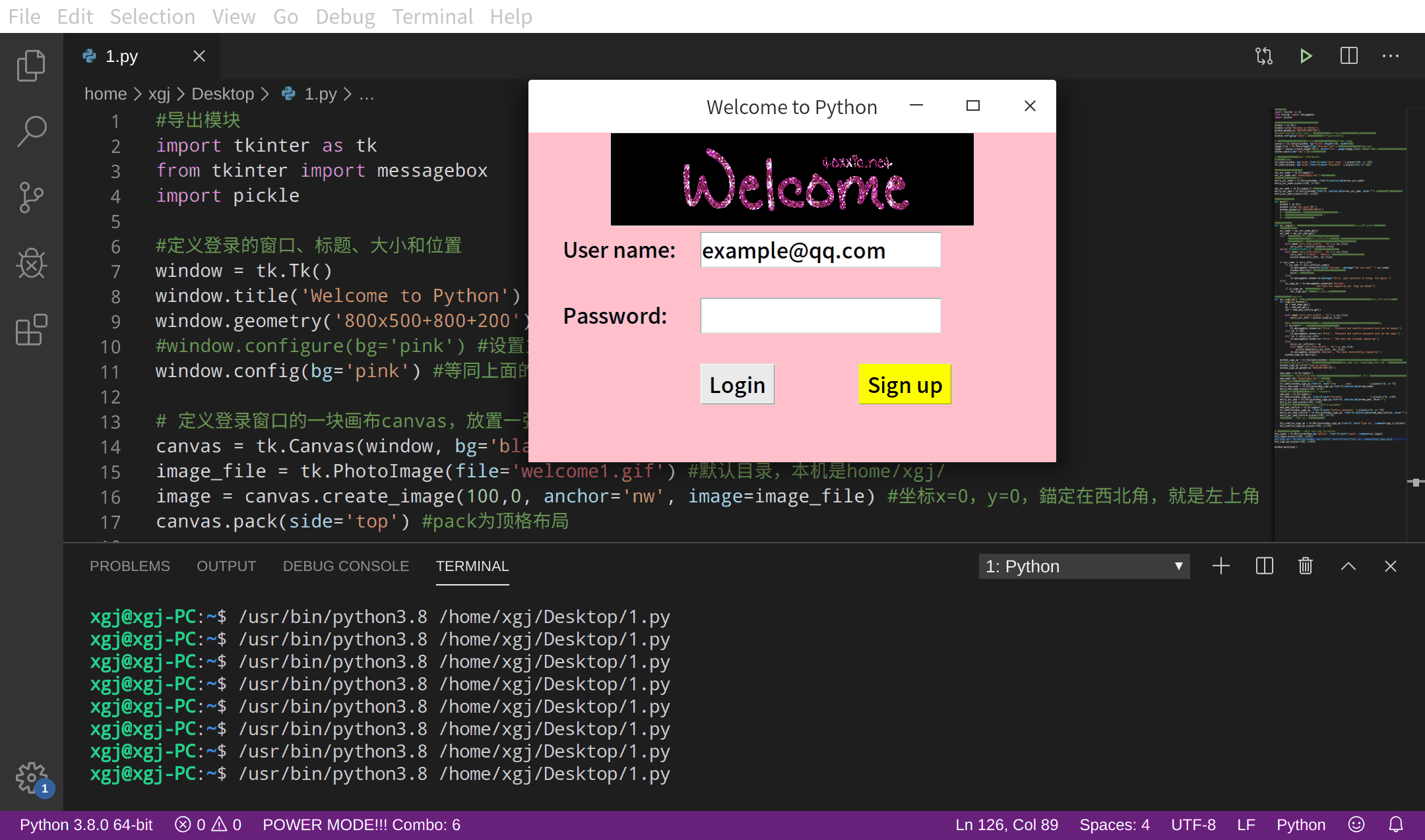tkinter+pickle+python的一个登录界面设计
1.代码:

#导出模块 import tkinter as tk from tkinter import messagebox import pickle #定义登录的窗口、标题、大小和位置 window = tk.Tk() window.title('Welcome to Python') window.geometry('800x500+800+200') #window.configure(bg='pink') #设置主窗口的configure的一个参数:bg(背景颜色) window.config(bg='pink') #等同上面的configure=config # 定义登录窗口的一块画布canvas,放置一张图片,welcome image canvas = tk.Canvas(window, bg='black',height=140, width=550) image_file = tk.PhotoImage(file='welcome1.gif') #默认目录,本机是home/xgj/ image = canvas.create_image(100,0, anchor='nw', image=image_file) #坐标x=0,y=0,錨定在西北角,就是左上角 canvas.pack(side='top') #pack为顶格布局 # 登录窗口的界面:user information #2个标签label tk.Label(window, bg='pink',font=10,text='User name: ').place(x=50, y= 150) tk.Label(window, bg='pink',font=10,text='Password: ').place(x=50, y= 250) #定义输入框和取值函数 var_usr_name = tk.StringVar() var_usr_name.set('example@qq.com') #初始化信息 #对应的2个输入框entry entry_usr_name = tk.Entry(window, font=10,textvariable=var_usr_name) entry_usr_name.place(x=260, y=150) var_usr_pwd = tk.StringVar() #初始化为空 entry_usr_pwd = tk.Entry(window,font=10, textvariable=var_usr_pwd, show='*') #密码显示*,为不可见 entry_usr_pwd.place(x=260, y=250) #登陆后的主窗口 def main(): window = tk.Tk() window.title('xgj main GUI') window.geometry('1050x800+800+0') #---如果要设计main界面和窗口功能可以继续定义--- #---目前只是一个登录和注册界面的--- #---如果设计,可以继续添加--- #定义登录函数 def usr_login(): #初次登录,如果先点击这个,就不会报错,没有usrs_info.pickle这个文件 #获取值的赋值 usr_name = var_usr_name.get() usr_pwd = var_usr_pwd.get() try: #下面使用pickle模块进行数据的管理和使用 #如果没有这个文件usrs_info.pickle,则会rb创建一个新的;如果有,则打开这个文件 #在登录窗口try后就打开这个文件,没有就新建,有就打开 with open('usrs_info.pickle', 'rb') as usr_file: usrs_info = pickle.load(usr_file) except FileNotFoundError: #这就是新建这个文件 with open('usrs_info.pickle', 'wb') as usr_file: usrs_info = {'admin': 'admin'} #初始化的管理员账号和密码 pickle.dump(usrs_info, usr_file) if usr_name in usrs_info: if usr_pwd == usrs_info[usr_name]: tk.messagebox.showinfo(title='Welcome', message='How are you? ' + usr_name) window.destroy() #登录界面的窗口销毁、退出 main() #进入主界面 else: tk.messagebox.showerror(message='Error, your password is wrong, try again.') else: is_sign_up = tk.messagebox.askyesno('Welcome', 'You have not signed up yet. Sign up today?') if is_sign_up: #如果是按钮yes usr_sign_up() #进入usr_sign_up(注册窗口) #定义注册界面register def usr_sign_up(): #小bug,初次登录或者注册,如果先点击这个就会报错,没有usrs_info.pickle文件 def sign_to_Python(): nn = new_name.get() np = new_pwd.get() npf = new_pwd_confirm.get() with open('usrs_info.pickle', 'rb') as usr_file: exist_usr_info = pickle.load(usr_file) #bug,在注册界面,由于默认usr,密码和确认密码是空格,也能注册,这是一个bug if np==npf=='': #增加一个判断,不能是空格 tk.messagebox.showerror('Error', 'Password and confirm password must not be empty!') elif np != npf: tk.messagebox.showerror('Error', 'Password and confirm password must be the same!') elif nn in exist_usr_info: tk.messagebox.showerror('Error', 'The user has already signed up!') else: exist_usr_info[nn] = np with open('usrs_info.pickle', 'wb') as usr_file: pickle.dump(exist_usr_info, usr_file) tk.messagebox.showinfo('Welcome', 'You have successfully signed up!') window_sign_up.destroy() window_sign_up = tk.Toplevel(window) #与下面的设置一样,但有一个区别,就是set()初始值可以有 #window_sign_up=tk.Tk() #与上面的设置一样,但是new_name.set('example@python.com') #初始值传不过去 window_sign_up.title('Sign up window') window_sign_up.geometry('800x500+800+200') new_name = tk.StringVar() #如果采取tk.Toplevel(window),则下面的初始值可以传过去,但是tk.Tk() 时,下面的初始值竟然传不过去? new_name.set('example@qq.com') #初始值 #定义label标签和对应的entry---user name tk.Label(window_sign_up,font=10, text='User name : ').place(x=10, y= 10) entry_new_name = tk.Entry(window_sign_up,font=10,textvariable=new_name) entry_new_name.place(x=300, y=10) #定义label标签和对应的entry---Password new_pwd = tk.StringVar() tk.Label(window_sign_up, font=10,text='Password : ').place(x=10, y=60) entry_usr_pwd = tk.Entry(window_sign_up,font=10, textvariable=new_pwd, show='*') entry_usr_pwd.place(x=300, y=60) #定义label标签和对应的entry---Confirm password new_pwd_confirm = tk.StringVar() tk.Label(window_sign_up, font=10,text='Confirm password: ').place(x=10, y= 110) entry_usr_pwd_confirm = tk.Entry(window_sign_up, font=10,textvariable=new_pwd_confirm, show='*') entry_usr_pwd_confirm.place(x=300, y=110) #定义按钮---Sign up---就是注册按钮 btn_comfirm_sign_up = tk.Button(window_sign_up,font=10, text='Sign up', command=sign_to_Python) btn_comfirm_sign_up.place(x=300, y=170) # 登录界面的2个按钮---login and sign up button btn_login = tk.Button(window,bg='yellow', font=10,text='Login', command=usr_login) btn_login.place(x=260, y=350) btn_sign_up = tk.Button(window, bg='yellow',font=10,text='Sign up', command=usr_sign_up) btn_sign_up.place(x=500, y=350) window.mainloop()
2. 存在的问题bug:
2.1 就是如下图所示,第1次打开登录界面时,因为系统还没有这个文件:usrs_info.pickle
2.2 所以,如果直接进入sign up(第2个按钮,右下的那个按钮),弹出一个sign up界面,是不能注册资料,要报错的
2.3 第1次,需要 login按钮(第1个按钮,坐下的那个按钮)
图1
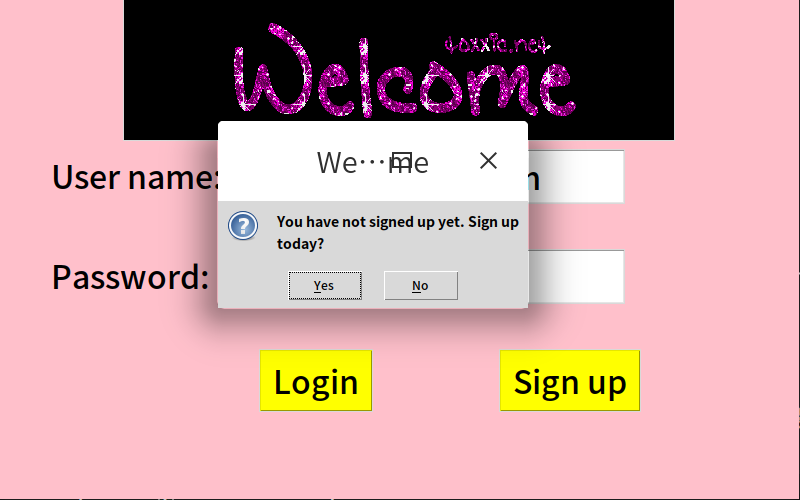
3.图